DCP-L8450CDW
FAQ & Fehlerbehebung |
Tonersparmodus Ein- oder Ausschalten.
Sie können die Tonersparfunktion über das Bedienfeld des Druckers oder mit dem Druckertreiber aktivieren.
Die Standardeinstellung ist Aus.
Wir empfehlen den Tonersparmodus nicht für das Drucken von Fotos oder Bildern mit Graustufen.
Methode 1: Über das Bedienfeld am Gerät
-
Drücken Sie
 (Einstellungen).
(Einstellungen). - Drücken Sie Alle Einstellungen. (Dieser Schritt kann bei einigen Modellen übersprungen werden)
- Drücken Sie den Pfeil Oben oder Unten, bis Geräteeinstell erscheint.
- Drücken Sie Geräteeinstellungen.
- Drücken Sie die Pfeiltaste nach Oben oder Unten um Ökologie anzuzeigen.
- Drücken Sie Ökologie.
- Drücken Sie die Pfeiltaste nach Oben oder Unten um Tonersparmodus anzuzeigen.
- Drücken Sie Tonersparmodus.
- Drücken Sie Ein (oder Aus).
-
Drücken Sie
 (Home).
(Home).
Methode 2: Verwenden des Druckertreibers
Für Windows® Benutzer:
Hinweis: Die Schritte und Bilder können abhängig vom verwendeten Betriebssystem unterschiedlich sein.
-
Öffnen Sie die Druckeinstellungen.( Öffnen Sie die Druckeinstellungen.(Klicken Sie hier, um Details zur Öffnung der Druckeinstellungen zu sehen.)
-
Öffnen Sie den Reiter Erweitert.
-
Überprüfen Sie die Einstellung in der Check-Box für den Tonersparmodus (Toner Save Mode).
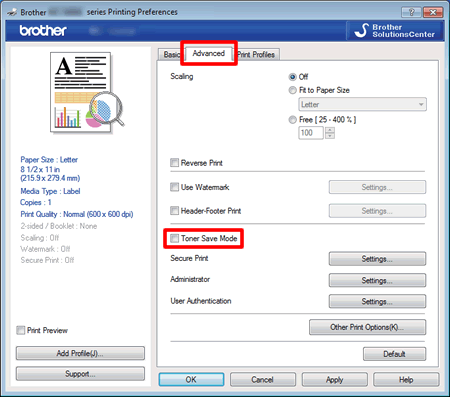
- Klicken Sie auf OK.
Macintosh BR-Script3 Druckertreiber:
-
Öffnen Sie die Druckeinstellungen.( Öffnen Sie die Druckeinstellungen.(Klicken Sie hier, um Details zur Öffnung der Druckeinstellungen zu sehen.)
-
Wählen Sie die Registerkarte Layout, und klicken Sie dann auf Erweitert.
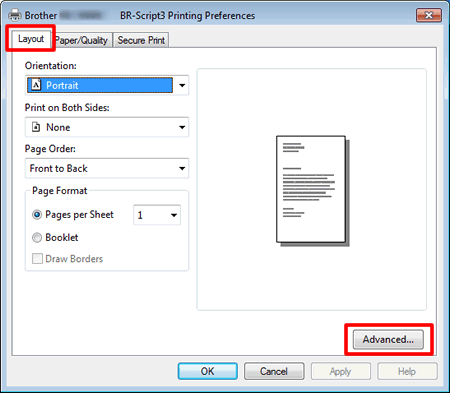
-
Wählen Sie für den Tonersparmodus in den Druckereigenschaften Ein oder Aus.
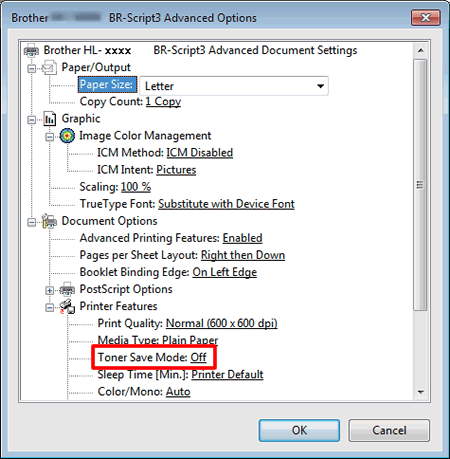
- Klicken Sie auf OK.
Für Macintosh-Benutzer:
Hinweis: Die Schritte und Bilder können abhängig vom verwendeten Betriebssystem unterschiedlich sein.
-
Öffnen Sie das Drucken Dialogfenster.Klicken Sie hier um zu sehen. wie Sie den Druckendialog öffnen.)
-
für Nutzer von Mac OS X 10.7.x oder später
-
Wählen Sie Einstellungen (Print Settings) aus dem Pop-Up Menü.
-
Klicken Sie auf das Dreieck Erweitert (Advanced) und wählen Tonersparmodus in der Liste aus.
-
Überprüfen Sie die Einstellung in der Check-Box für den Tonersparmodus (Toner Save Mode).
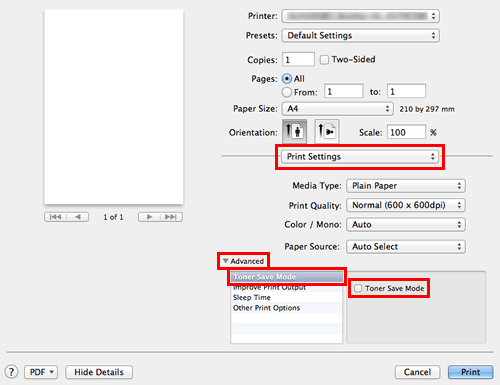
-
Wählen Sie Einstellungen (Print Settings) aus dem Pop-Up Menü.
-
Wenn Sie mit diesen Einstellungen nur einmal drucken möchten, klicken Sie auf Drucken.
Wenn Sie diese Einstellungen dauerhaft speichern möchten, gehen sie zu Schritt 4.
-
Wählen Sie Speichern als... oder Aktuelle Einstellungen als Voreinstellungen speichern in den Voreinstellungen.
-
Geben Sie den Einstellungen eine Namen, unter dem sie gespeichert werden sollen. Z.B. Tonersparmodus.
-
Klicken Sie auf OK. Ihre Einstellungen werden gespeichert und als Auswahlmöglichkeit in den Voreinstellungen angezeigt.
- Wählen Sie die in den Schritten 4-6 erstellte Einstellung und klicken Sie auf Drucken. Das Dokument wird nun gedruckt.
Macintosh BR-Script3 Druckertreiber:
-
Öffnen Sie das Drucken Dialogfenster.Klicken Sie hier um zu sehen. wie Sie den Druckendialog öffnen.)
-
für Nutzer von Mac OS X 10.7.x
-
Wählen Sie Druckoptionen (Printer Features) im Pop-Up Menü.
-
Wählen Sie Allgemein 1 (General 1)bei Optionen Einstellungen (Feature Sets).
-
Überprüfen Sie die Einstellung in der Check-Box für den Tonersparmodus (Toner Save Mode).
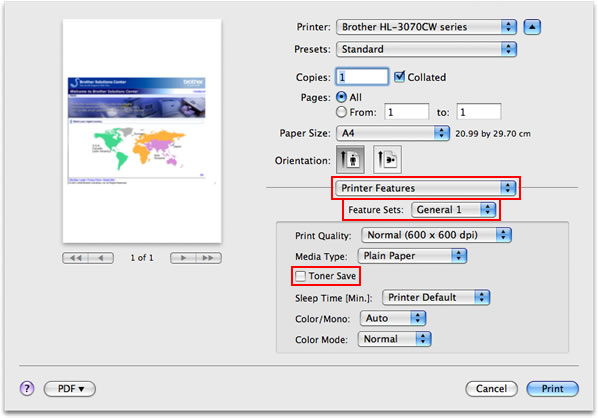
-
Wählen Sie Druckoptionen (Printer Features) im Pop-Up Menü.
-
Wenn Sie mit diesen Einstellungen nur einmal drucken möchten, klicken Sie auf Drucken.
Wenn Sie diese Einstellungen dauerhaft speichern möchten, gehen sie zu Schritt 4.
-
Wählen Sie Speichern als... oder Aktuelle Einstellungen als Voreinstellungen speichern in den Voreinstellungen.
-
Geben Sie den Einstellungen eine Namen, unter dem sie gespeichert werden sollen. Z.B. Tonersparmodus.
-
Klicken Sie auf OK. Ihre Einstellungen werden gespeichert und als Auswahlmöglichkeit in den Voreinstellungen angezeigt.
- Wählen Sie die in den Schritten 4-6 erstellte Einstellung und klicken Sie auf Drucken. Das Dokument wird nun gedruckt.
Rückmeldung zum Inhalt
Helfen Sie uns dabei, unseren Support zu verbessern und geben Sie uns unten Ihre Rückmeldung.
